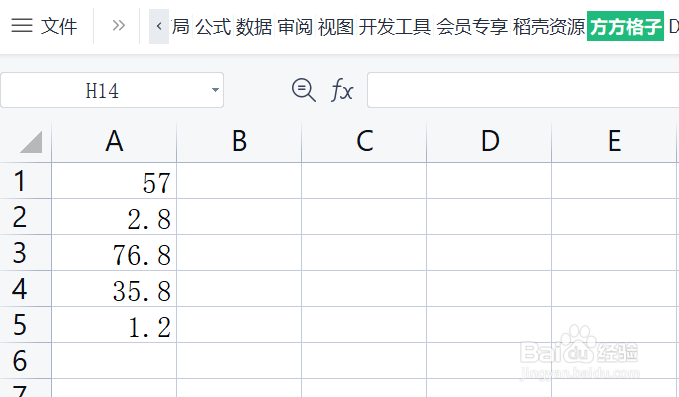如何用Excel生成在设置上下浮动系数间的随机数
1、该例中需要将数据设置生成下浮系数0.8,上浮系数1.2间的随机数
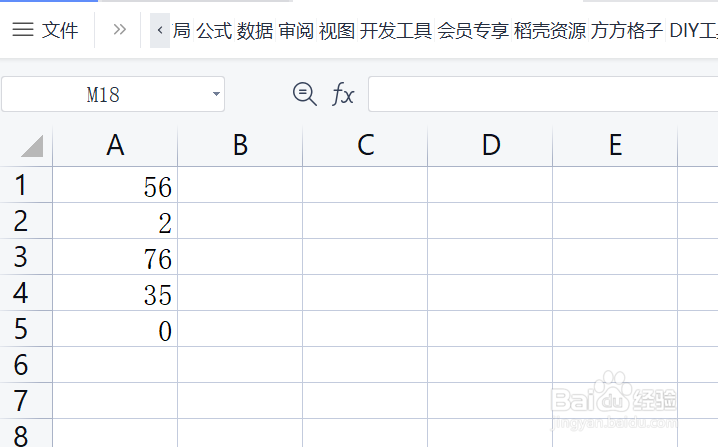
2、选中需要生成随机数的数据,这里是A1:A5
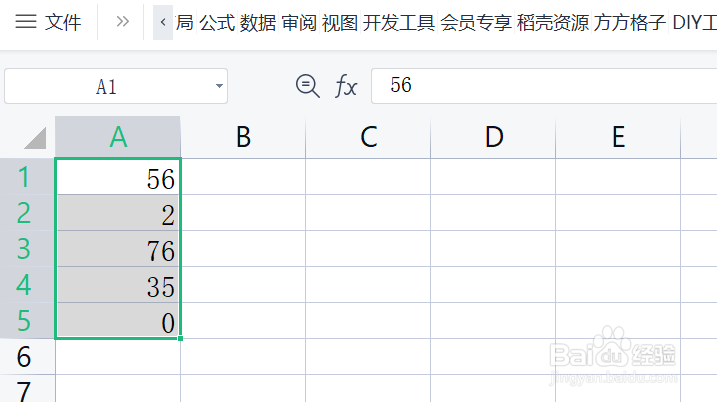
3、点击“方方格子”选项卡
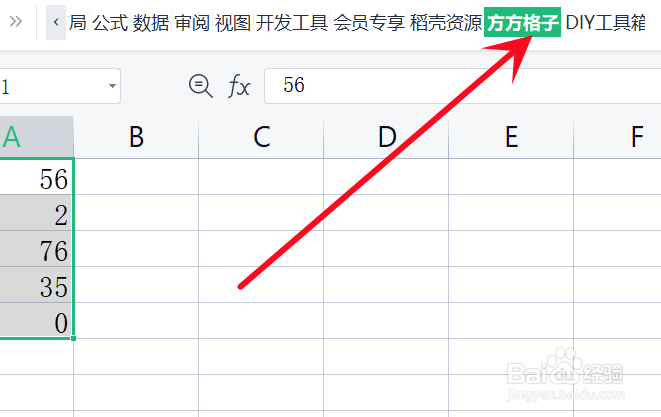
4、点击 随机重复,再点击 生成随机数
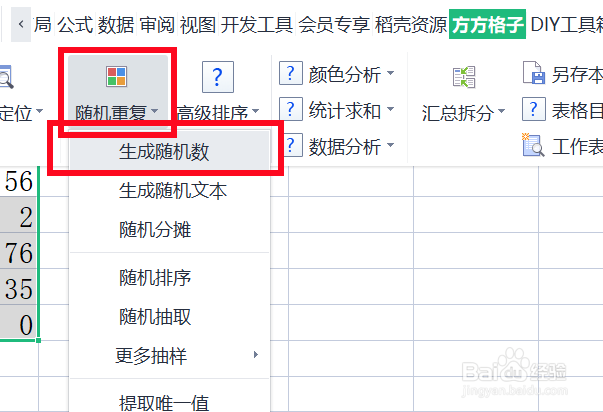
5、切换 上下浮动,选择 加上,设置下浮系数0.8,上浮系数1.2,精确到 0.2点击 确定
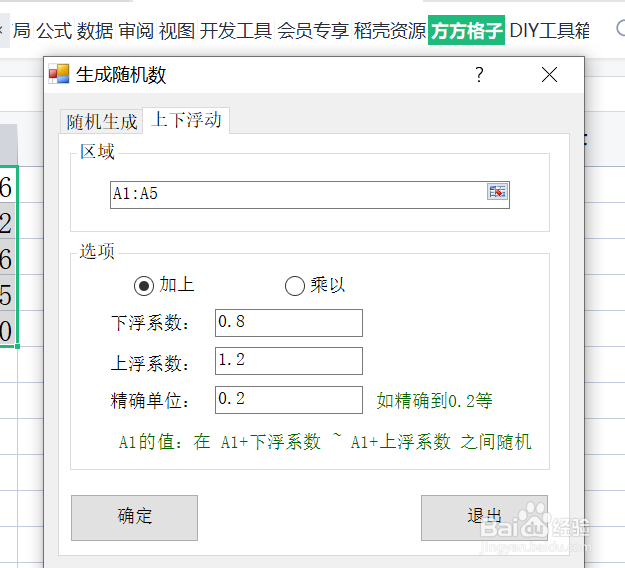
6、我们就可以得到生成随机数的结果了
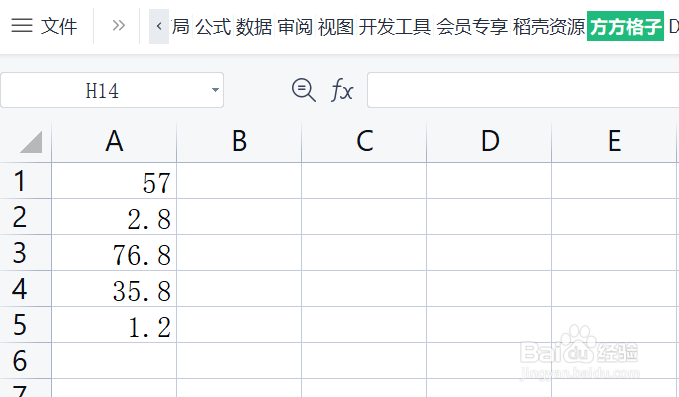
1、该例中需要将数据设置生成下浮系数0.8,上浮系数1.2间的随机数
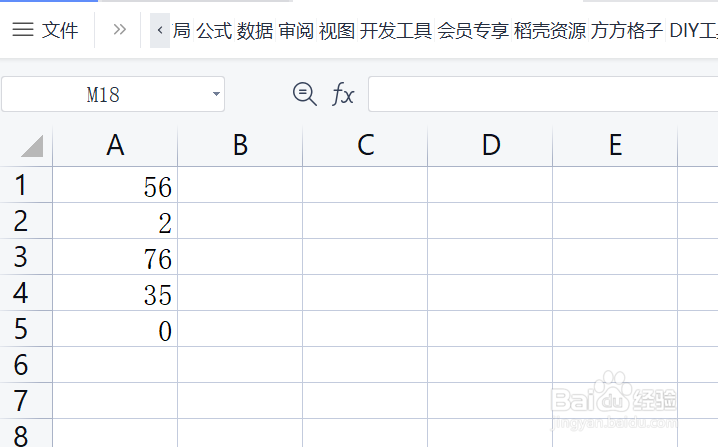
2、选中需要生成随机数的数据,这里是A1:A5
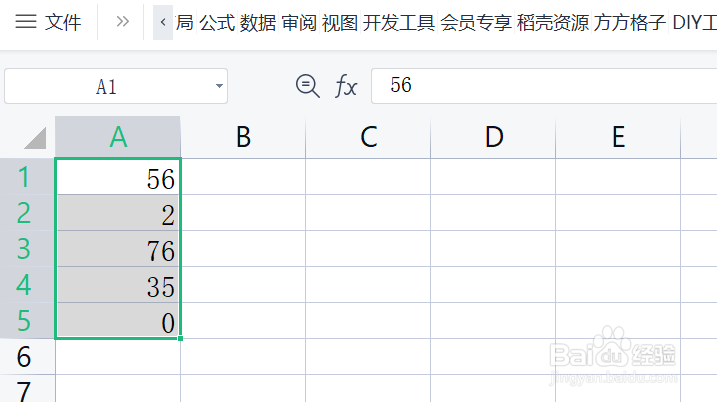
3、点击“方方格子”选项卡
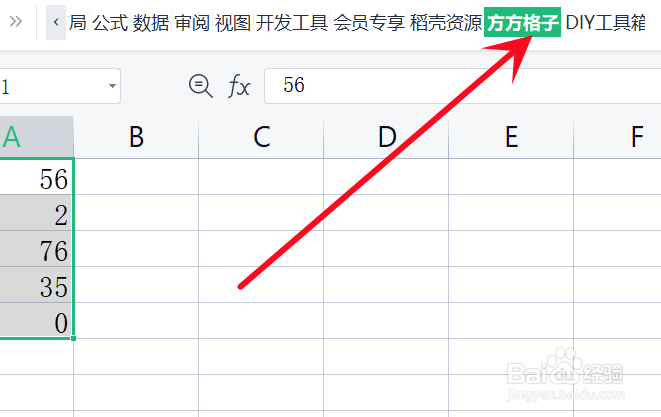
4、点击 随机重复,再点击 生成随机数
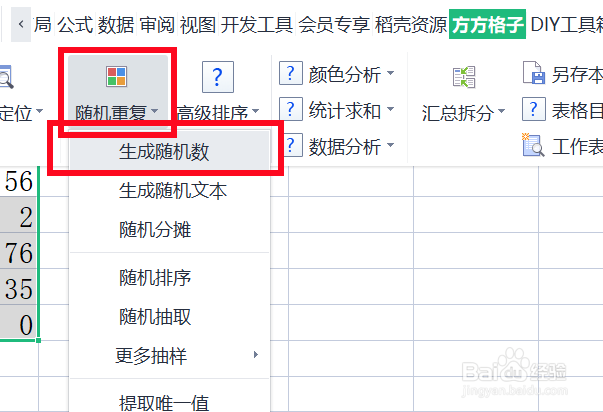
5、切换 上下浮动,选择 加上,设置下浮系数0.8,上浮系数1.2,精确到 0.2点击 确定
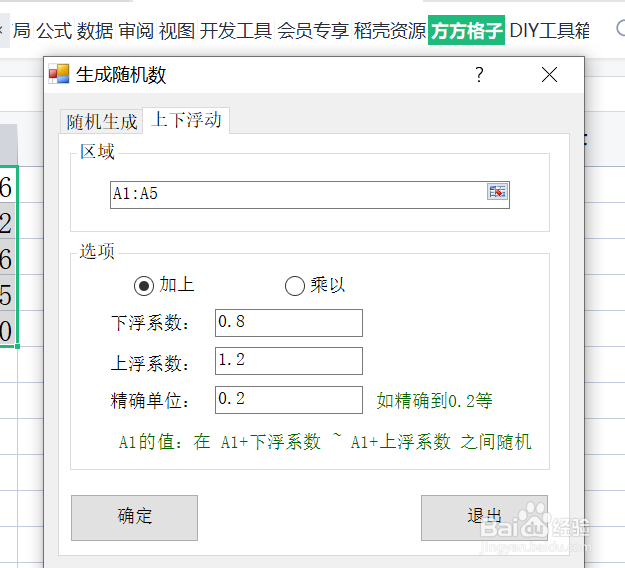
6、我们就可以得到生成随机数的结果了